Cron을 사용하여 Linux에서 cron 작업을 예약하는 방법
Cron을 사용하여 Linux에서 예약된 작업을 예약하는 방법
Linux 시스템에서는 Cron을 사용하여 예약된 작업을 예약할 수 있습니다. Cron은 파일 백업, 캐시 정리 등과 같은 특정 작업을 정기적으로 수행할 수 있는 작업 예약 도구입니다. 이 기사에서는 Cron을 사용하여 Linux에서 예약된 작업을 예약하는 방법을 소개하고 몇 가지 코드 예제를 제공합니다.
1단계: Crontab 파일 편집
Crontab(cron 테이블)은 모든 사용자 예약 작업에 대한 세부 정보가 포함된 시스템 전체 파일입니다. Cron에서 제공하는 명령줄 도구를 사용하여 Crontab 파일을 편집할 수 있습니다.
현재 사용자의 Crontab 파일을 편집하려면 터미널 창을 열고 다음 명령을 입력하세요.
crontab -e
파일을 처음 편집하는 경우 시스템에서 편집기를 선택하라는 메시지가 표시됩니다. nano 또는 vim 과 같이 익숙합니다.
2단계: 예약된 작업 추가
열린 Crontab 파일에서 각 줄은 예약된 작업을 나타냅니다. 각 행의 형식은 분, 시, 날짜, 월, 주, 명령의 6개 필드로 구분됩니다. 필요에 따라 이러한 필드를 채울 수 있습니다.
다음은 매일 오전 1시에 백업 작업을 수행하는 예약된 작업의 예입니다.
0 1 * * * /usr/bin/backup_script.sh
참고:
- 첫 번째 필드는 분을 나타내고 범위는 0-59입니다. 시간, 범위는 0-23입니다.
- 세 번째 필드는 날짜를 나타내고 범위는 1-31입니다.
- 네 번째 필드는 월을 나타내며 범위는 1-12입니다. 범위는 0-7입니다.
- 마지막 필드는 실행해야 하는 실제 명령입니다. 특정 기간 내에 작업을 수행해야 하는 경우 와일드카드 "*/n"을 사용하여 특정 값을 바꿀 수 있습니다. 예를 들어 다음 예에서는 10분마다 작업을 실행합니다.
*/10 * * * * /usr/bin/task_script.sh
Crontab 파일에서 각각 한 줄을 차지하는 여러 개의 예약된 작업을 추가할 수 있습니다.
3단계: 저장 및 종료
편집이 완료된 후 단축키 "Ctrl + X"를 사용한 다음 "Y"를 선택하여 변경 사항을 저장할 수 있습니다. 4단계: 예약된 작업 보기다음 명령을 통해 현재 사용자의 예약된 작업 목록을 볼 수 있습니다:
crontab -l이렇게 하면 현재 사용자의 모든 예약된 작업이 표시됩니다.
시스템 Crontab 파일이 시스템 수준 작업을 예약하는 데에도 사용되므로 다음 명령을 사용하여 시스템 전체의 예약된 작업 목록을 볼 수 있습니다.
sudo cat /etc/crontab
이 파일에서 모든 예약된 작업을 찾을 수 있습니다. 사용자.
마지막으로 Cron 서비스가 시작되었는지 확인하려면 다음 명령을 사용하여 상태를 확인할 수 있습니다.
sudo service cron status
코드 예제
여기에서는 Cron을 사용하여 Linux에서 예약된 작업을 예약하는 방법을 보여주는 두 가지 간단한 예제 코드를 제공합니다. 예제 1: 매일 아침 오전 6시에 로그 파일을 자동으로 보냅니다.
"send_log.sh"라는 파일을 만들고 다음 코드를 파일에 복사합니다.
#!/bin/bash # 这是一个模拟发送日志文件的脚本 echo "Sending log file: /var/log/app.log" # actual send log command
그런 다음 다음 명령을 실행하여 예약된 작업을 편집합니다.
crontab -e
열린 Crontab 파일에 다음 줄을 추가하세요:
0 6 * * * /path/to/send_log.sh
파일을 저장하고 종료하세요.
예 2: 매주 금요일 오후 3시에 캐시 파일 정리
"cleanup_cache.sh"라는 파일을 생성하고 다음 코드를 파일에 복사합니다.
#!/bin/bash # 这是一个模拟清理缓存文件的脚本 echo "Cleaning up cache files: /var/cache/*" # actual cleanup command
다음 명령을 실행하여 예약된 작업을 편집합니다.
crontab -e
Add the 열린 Crontab 파일에 다음 줄을 추가합니다:
0 15 * * 5 /path/to/cleanup_cache.sh
파일을 저장하고 종료합니다.
요약
Cron을 사용하면 Linux 시스템에서 예약된 작업을 쉽게 예약할 수 있습니다. 먼저 Crontab 파일을 편집한 다음 정기적으로 실행하려는 명령을 추가해야 합니다. 와일드카드를 사용하여 특정 시간 간격을 설정하거나 여러 예약된 작업을 추가할 수 있습니다. 마지막으로 명령을 사용하여 현재 사용자 또는 시스템 전체의 예약된 작업 목록을 볼 수 있습니다.위 내용은 Cron을 사용하여 Linux에서 cron 작업을 예약하는 방법의 상세 내용입니다. 자세한 내용은 PHP 중국어 웹사이트의 기타 관련 기사를 참조하세요!

핫 AI 도구

Undress AI Tool
무료로 이미지를 벗다

Undresser.AI Undress
사실적인 누드 사진을 만들기 위한 AI 기반 앱

AI Clothes Remover
사진에서 옷을 제거하는 온라인 AI 도구입니다.

Clothoff.io
AI 옷 제거제

Video Face Swap
완전히 무료인 AI 얼굴 교환 도구를 사용하여 모든 비디오의 얼굴을 쉽게 바꾸세요!

인기 기사

뜨거운 도구

메모장++7.3.1
사용하기 쉬운 무료 코드 편집기

SublimeText3 중국어 버전
중국어 버전, 사용하기 매우 쉽습니다.

스튜디오 13.0.1 보내기
강력한 PHP 통합 개발 환경

드림위버 CS6
시각적 웹 개발 도구

SublimeText3 Mac 버전
신 수준의 코드 편집 소프트웨어(SublimeText3)
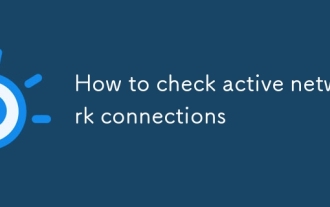 활성 네트워크 연결을 확인하는 방법
Jul 22, 2025 am 12:35 AM
활성 네트워크 연결을 확인하는 방법
Jul 22, 2025 am 12:35 AM
현재 컴퓨터의 네트워크 연결을 알고 싶다면 명령 줄 도구를 통해 볼 수 있습니다. Windows에서 NetStat-NAO를 사용하여 모든 연결 및 PID를보고 SS-TULNP 및 LSOF-I-P를 사용하여 자세한 정보를 얻고 리소스 모니터, Nethogs 등과 같은 그래픽 인터페이스 도구를 통해 실시간으로 모니터링 할 수도 있습니다.
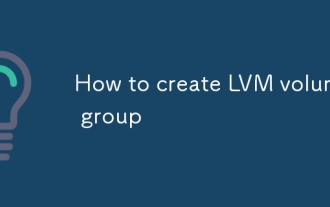 LVM 볼륨 그룹을 만드는 방법
Jul 21, 2025 am 12:55 AM
LVM 볼륨 그룹을 만드는 방법
Jul 21, 2025 am 12:55 AM
LVM 볼륨 그룹을 만들려면 먼저 물리적 볼륨 (PV)을 준비한 다음 VG를 만들어야합니다. 1. PVCreate를 사용하여 하드 디스크 또는 파티션을 PVCreate/Dev/SDB1과 같은 PV로 초기화합니다. 2. vgcreate 명령을 사용하여 하나 이상의 PV를 VGCreatemy_volume_group/dev/sdb1/dev/sdc1과 같은 VG에 결합합니다. 3. -S 매개 변수를 통해 PE 크기를 사용자 정의하고 vgdisplay를 사용하여 정보를 볼 수 있습니다. 4. 향후 VG를 동적으로 확장하고 Vgextend를 사용하여 새로운 PV를 추가 할 수 있습니다. 5. VG를 삭제하기 전에 LV가 없음을 확인하고 vgremove로 삭제해야합니다.
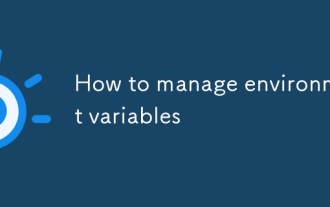 환경 변수를 관리하는 방법
Jul 21, 2025 am 12:46 AM
환경 변수를 관리하는 방법
Jul 21, 2025 am 12:46 AM
환경 변수 관리의 핵심은 .env 파일을 사용하여 중앙에서 관리하고, 다른 환경 구성을 구별하고, 배포하는 동안 변수를 주입하며, 하드 코딩 된 민감한 정보를 피하는 것입니다. 특정 관행에는 다음이 포함됩니다. 1. .env 파일을 사용하여 변수를 저장하고 .env.development 및 .env.production과 같은 환경별로 구별하고 .gitignore를 추가합니다. 2. Node_env 및 기타 식별자를 사용하여 자동로드하기 위해 현재 환경의 해당 구성을 결정합니다. 3. 서버, 도커 또는 클라우드 플랫폼을 배포하여 보안을 향상시킬 때 시스템 수준에서 변수를 주입합니다. 4. 모든 민감한 정보는 환경 변수에서 얻어야하며 명명은 명확해야하며 암호화 수단 또는 특수 도구와 함께 관리 할 수 있습니다.
 Traceroute를 사용하여 네트워크 경로를 추적하는 방법
Aug 02, 2025 am 12:23 AM
Traceroute를 사용하여 네트워크 경로를 추적하는 방법
Aug 02, 2025 am 12:23 AM
느린 네트워크 연결에 문제가 발생하면 TracerOute가 병목 현상을 찾는 데 도움이 될 수 있습니다. 프로브 패킷을 보내고 각 단계의 응답 시간을 기록하여 데이터 패킷이 컴퓨터에서 대상 서버로 전달되는 경로를 표시하는 명령 줄 도구입니다. 사용 방법은 Tracertexample.com입니다. 출력 결과에서 각 라인은 홉 수, 3 번의 왕복 시간 및 해당 IP 또는 호스트 이름을 포함하여 중간 노드를 나타냅니다. 모든 홉이 *인 경우 방화벽 차단 또는 네트워크 고장 일 수 있습니다. 지연 버스트가있는 점프를 점프하여 문제의 위치를 결정하십시오. 여러 도메인 이름 테스트와 결합하여 일반을 구별 할 수 있습니다.
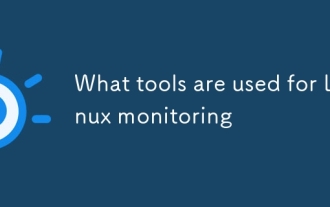 Linux 모니터링에 사용되는 도구
Jul 21, 2025 am 12:08 AM
Linux 모니터링에 사용되는 도구
Jul 21, 2025 am 12:08 AM
Linux 모니터링에는 다양한 도구가 포함되며 시스템 성능 모니터링 도구에는 자원 사용의 최고/HTOP 실시간보기, VMSTAT 가상 메모리 상태 표시, ISTAT 디스크 IO 병목 현상을 감지하고 SAR 기록 과거 성능 데이터가 포함됩니다. 로그 모니터링 도구에는 JournalCTL 필터링 서비스 로그, DMESG 디버깅 커널 문제, Logrotate Management Log Life Cycle 및 RSYSLOG/SYSLOG-NG 중앙 전달 로그가 포함됩니다. 네트워크 모니터링 측면에서 SS/NNSTAT는 연결 상태를 확인하고 NMAP는 열린 포트 열기, TCPDUMP는 트래픽 분석 및 IFTOP 모니터 대역폭 사용량을 검사합니다. Nagios와 같은 원격 모니터링 솔루션은 딥 사용자 정의 경보, Zab을 구현합니다.
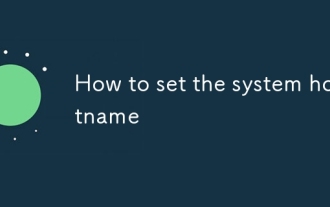 시스템 호스트 이름을 설정하는 방법
Jul 26, 2025 am 12:48 AM
시스템 호스트 이름을 설정하는 방법
Jul 26, 2025 am 12:48 AM
시스템 호스트 이름을 변경하는 방법은 운영 체제마다 다르지만 전체 프로세스는 간단하고 명확합니다. 먼저, hostname 또는 hostnamectl 명령을 통해 볼 수있는 현재 호스트 이름을 확인하십시오. 둘째, 호스트 이름은 일시적으로 변경 될 수 있고 Linux는 Sudohostnamenew-Hostname을 사용하며 MacOS는 Sudoscutil-Sethostnamenew-HostName을 사용합니다. 영구적으로 변경 해야하는 경우 Linux는/etc/hostname 파일을 편집하고/etc/hosts의 이전 호스트 이름을 새 이름으로 업데이트 한 다음 sudohostname-f/etc/hostname 또는 다시 시작하여 변경 사항을 적용해야합니다. 마코
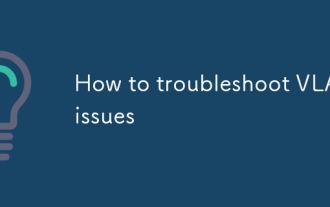 VLAN 문제를 해결하는 방법
Jul 26, 2025 am 01:30 AM
VLAN 문제를 해결하는 방법
Jul 26, 2025 am 01:30 AM
VLAN 문제를 해결하려면 먼저 구성이 올바른지 확인한 다음 인터페이스 상태, 교차 장치 통신 경로 및 STP 및 ACL 영향을 차례로 확인해야합니다. 1. showvlanbrief를 사용하여 VLAN이 존재하고 포트가 올바른지 확인하고 트렁크 포트가 해당 VLAN이 통과 할 수 있는지 확인하십시오. 2. ShowinterFacessTatus 및 ShowRunning-Configinterface를 사용하여 인터페이스 상태가 UP인지 모드 구성인지 확인하십시오. 3. 스위치 간의 연결이 트렁크이고 동일한 VLAN을 허용하는지 여부와 레이어 3 장치의 서브 인터페이스 구성이 정확한지 확인하십시오. 4. 포트의 STP 상태가 차단되었는지 확인하고 ACL 또는 개인 VLAN이 트래픽을 제한하는지 확인하십시오. 이 논리를 클릭하십시오
 백업에서 Linux 시스템을 복원하는 방법
Jul 23, 2025 am 12:25 AM
백업에서 Linux 시스템을 복원하는 방법
Jul 23, 2025 am 12:25 AM
백업에서 Linux 시스템을 성공적으로 복원하려면 먼저 백업 유형을 명확히하고 단계를 따라야합니다. 1. 완전한 시스템 이미지, 파일 레벨 백업 또는 패키지 목록과 구성 파일과 같은 백업 유형을 확인하고 RSYNC 또는 TAR로 데이터를 압축하는 것과 같은 유형에 따라 해당 복구 메소드를 선택하십시오. 2. LiveUSB를 통해 복구 환경에 들어가서 루트 파티션 및 백업 위치를 장착 한 다음 명령을 사용하여 데이터를 복사하십시오. 3. 사용자 데이터 및 구성을 복원 할 때 권한, 소유권 및 숨겨진 파일을 확인하고 필요한 경우 GRUB를 다시 설치하십시오. 4. 특수 디렉토리, 버전 호환성 및 비각적인 구성 저장소 위치와 같은 세부 사항에주의를 기울이십시오. 미리 테스트 및 준비는 원활한 회복을 보장하는 열쇠입니다.







